编辑:秩名2025-05-03 11:03:01
对于许多iphone用户来说,将照片从手机导入电脑是一个常见的需求,无论是为了备份、编辑还是分享。以下将详细介绍几种不同的方法,帮助你更全面地了解如何将iphone的照片导入电脑。
使用usb数据线将iphone连接到电脑是最直接和常见的方法。
1. 连接设备:确保你有一根功能良好的usb数据线,将iphone连接到电脑上。对于windows用户,需要安装最新版本的itunes以便电脑能识别设备。
2. 解锁并信任设备:连接后,解锁iphone,并在弹出的提示中选择“信任此电脑”。
3. 打开照片应用:
- 在mac上,自动启动“照片”应用,或手动打开。
- 在windows上,打开“文件资源管理器”,在左侧栏中找到并点击“apple iphone”,然后导航到internal storage > dcim文件夹,找到存储照片的文件夹(如100apple、101apple等)。
4. 导入照片:选择想要导入的照片,将它们复制到电脑上的目标文件夹。
注意事项:为了避免照片或视频被压缩损耗,iphone端可以在设置-照片-传输到mac或pc中选择保留原片。
icloud可以方便地将照片同步到多个设备。
1. 开启icloud照片:在iphone上,进入设置>你的姓名>icloud>照片,确保icloud照片功能已开启。
2. 登录icloud:在电脑上打开浏览器,访问icloud.com,用apple id登录。
3. 下载照片:登录后,点击“照片”图标,选择需要下载的照片并点击下载按钮,将其保存到电脑。
注意事项:使用icloud同步时,需要确保手机和电脑都连接到互联网,并且已登录到相同的icloud账户。
airdrop是一种快速传输文件的工具,非常适合苹果设备之间的照片传输。
1. 打开airdrop:在iphone和mac上,分别打开“设置”和“查找我的”功能,并将airdrop设置为“所有人”或“联系人”。
2. 选择并发送照片:在iphone中打开照片应用,选择想要发送的照片,点击“分享”按钮,在弹出的菜单中选择mac设备,并确认发送。

3. 接收照片:在mac上,接受照片传输并保存到你选择的目标文件夹中。
通过itunes备份和恢复功能,也可以将照片导入电脑。
1. 备份手机照片到itunes:
- 连接iphone到电脑上,并打开itunes应用。

- 在itunes界面中,点击iphone图标,选择“文件共享”选项卡。
- 在“备份”栏中,选择“此电脑”并点击“立即备份”。
2. 查找备份文件:
- 备份完成后,在itunes界面中点击“编辑”>“偏好设置”>“设备”。
- 找到iphone备份文件,右键点击并选择“在资源管理器中显示”。
- 在备份文件夹中,找到“照片”文件夹,其中包含你手机中的照片。
3. 导入照片:将这些照片复制或移动到你电脑中的目标文件夹。
市面上有各种第三方软件可以帮助导入照片,操作简便而高效。例如,易我手机数据传输软件(easeus mobimover)等。
1. 连接设备:在电脑上下载并安装第三方软件,将iphone连接到电脑。
2. 选择文件类型:打开软件后,选择要从iphone传输的文档类型,如照片、视频等。
3. 传输文件:选择下载路径,确认要传输的文档,点击“传输”按钮开始操作。
注意事项:使用第三方软件时,确保软件来源可靠,避免个人信息泄露。
通过以上方法,你可以轻松地将iphone中的照片导入到电脑中,以便进行保存、管理和后续处理。选择适合自己的方法,并根据个人需求进行操作。

手机恢复软件是一类功能强大的手机数据恢复工具,它们可以帮助用户在各种情况下恢复误删、格式化、病毒感染等导致丢失的数据信息。手机恢复软件集合了多种手机数据恢复工具,包括照片恢复、短信恢复、通话记录恢复等多种功能,可以满足不同用户的需求,帮助用户轻松地找回自己的重要数据。

25.61MB
系统工具

34MB
系统工具

40.89MB
系统工具

73.76MB
系统工具

37Mb
系统工具

55.43MB
系统工具
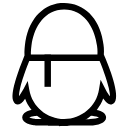
6.08MB
安全杀毒
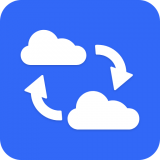
56.26MB
系统工具

156.83MB
系统工具

4.25MB
系统工具

49Mb
系统工具

8.5MB
系统工具